這篇文章主要介紹了Win10開機總是會自動彈出熱門資訊的解決方法;推薦給有需要的朋友參考。
用戶升級Win10系統後,發現開機總是會自動彈出熱門資訊,每次都要點擊關閉才能進入工作,很麻煩,出現這種情況該如何解決呢?下面小編為大家分享一下Win10開機總是會自動彈出熱門資訊的解決方法。一起去看看吧!
Win10開機總是會自動彈出熱門資訊的解決辦法:
1、打開【360安全衛士】,如圖:
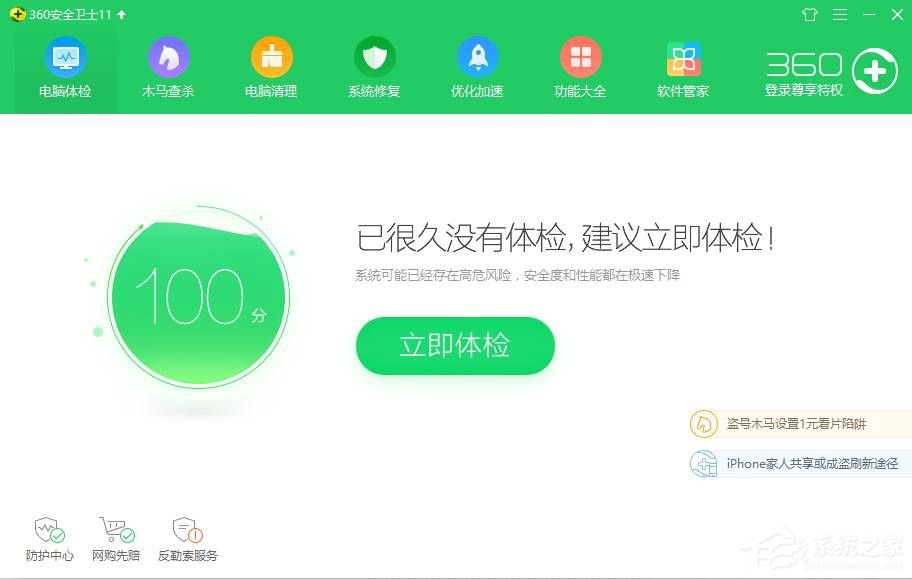
2、點擊“優化加速”;
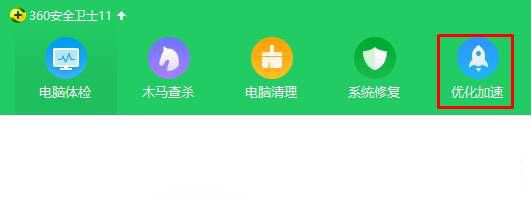
3、點擊右下角的“開機時間”;
4、點擊“啟動項”;
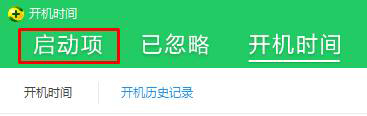
5、將下面將所有將“熱門資訊”禁止啟動即可。
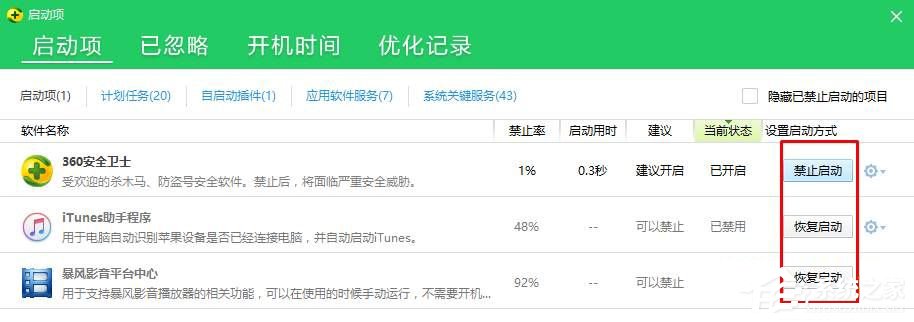
以上就是小編為大家帶來的關於Win10開機總是會自動彈出熱門資訊的解決方法了,如果你正受此困擾,趕緊按照以上步驟操作吧!希望可以幫助到大家!